GoDaddy ウェブサイト ビルダーと WordPress: 重要な情報
公開: 2024-01-10GoDaddy は Web サイトホスティング分野で最もよく知られた企業の 1 つであり、GoDaddy を通じて Web サイトビルダーにもアクセスできるようになりました。 しかし、WordPress は依然として Web サイトを構築するための最も人気のあるツールです。 では、ウェブサイトを構築するには何を選択すべきでしょうか? この GoDaddy Website Builder と WordPress の比較は、決定に役立ちます。
このガイドでは、これらのツールの 4 つの主要な側面を比較します。
- 特徴
- デザインツール
- アドオン/統合
- ホスティングと料金設定
まずは、これらのツールが何であるかを理解しましょう。
GoDaddy ウェブサイト ビルダーと WordPress の紹介
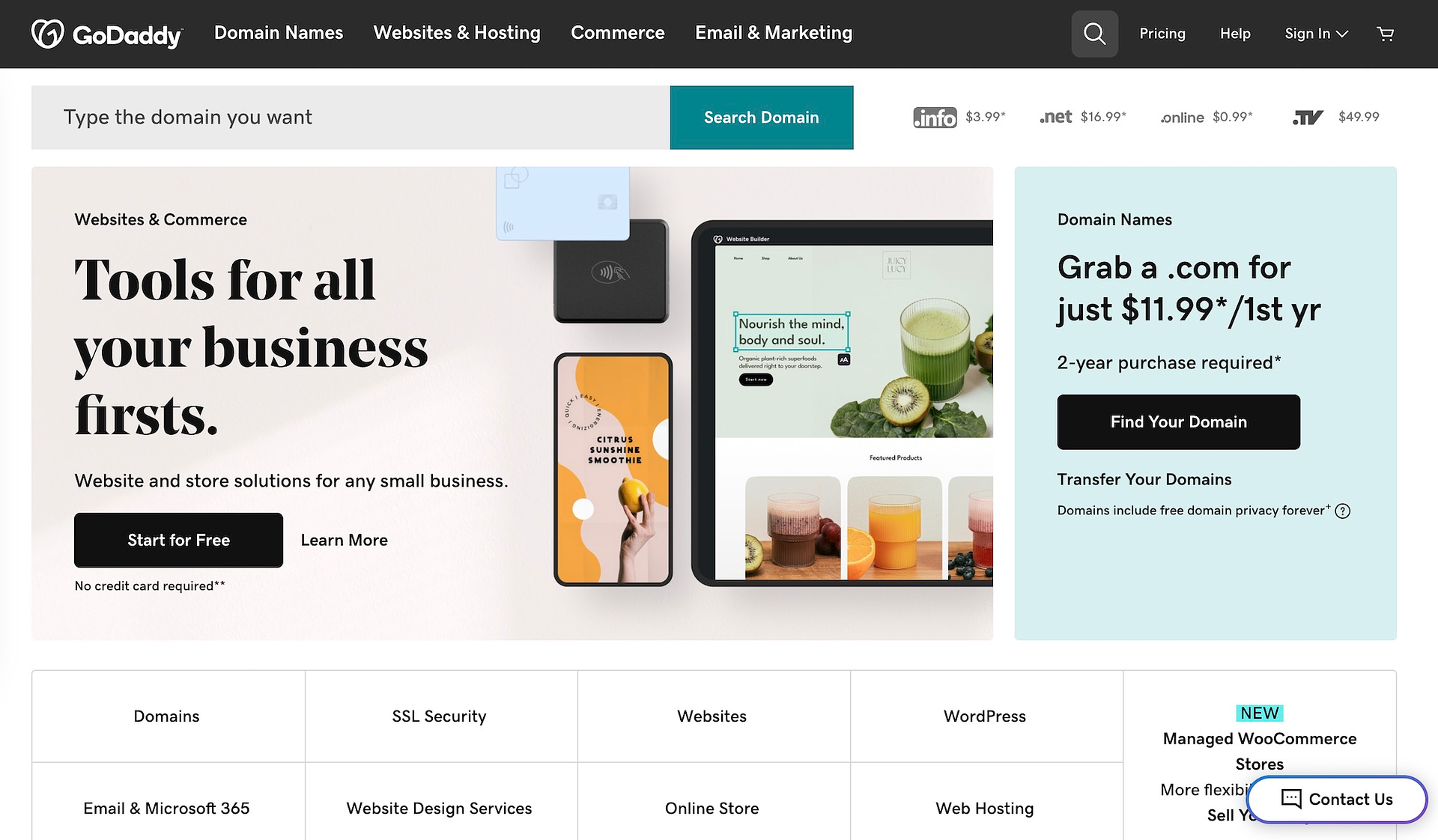
GoDaddy Website Builder は、変更が Web サイトにどのような影響を与えるかをリアルタイムで表示するビジュアルなフロントエンド エディターです。 このツールを使用すると、コードを 1 行も書かずに完全に最適化された Web サイトを構築できます。
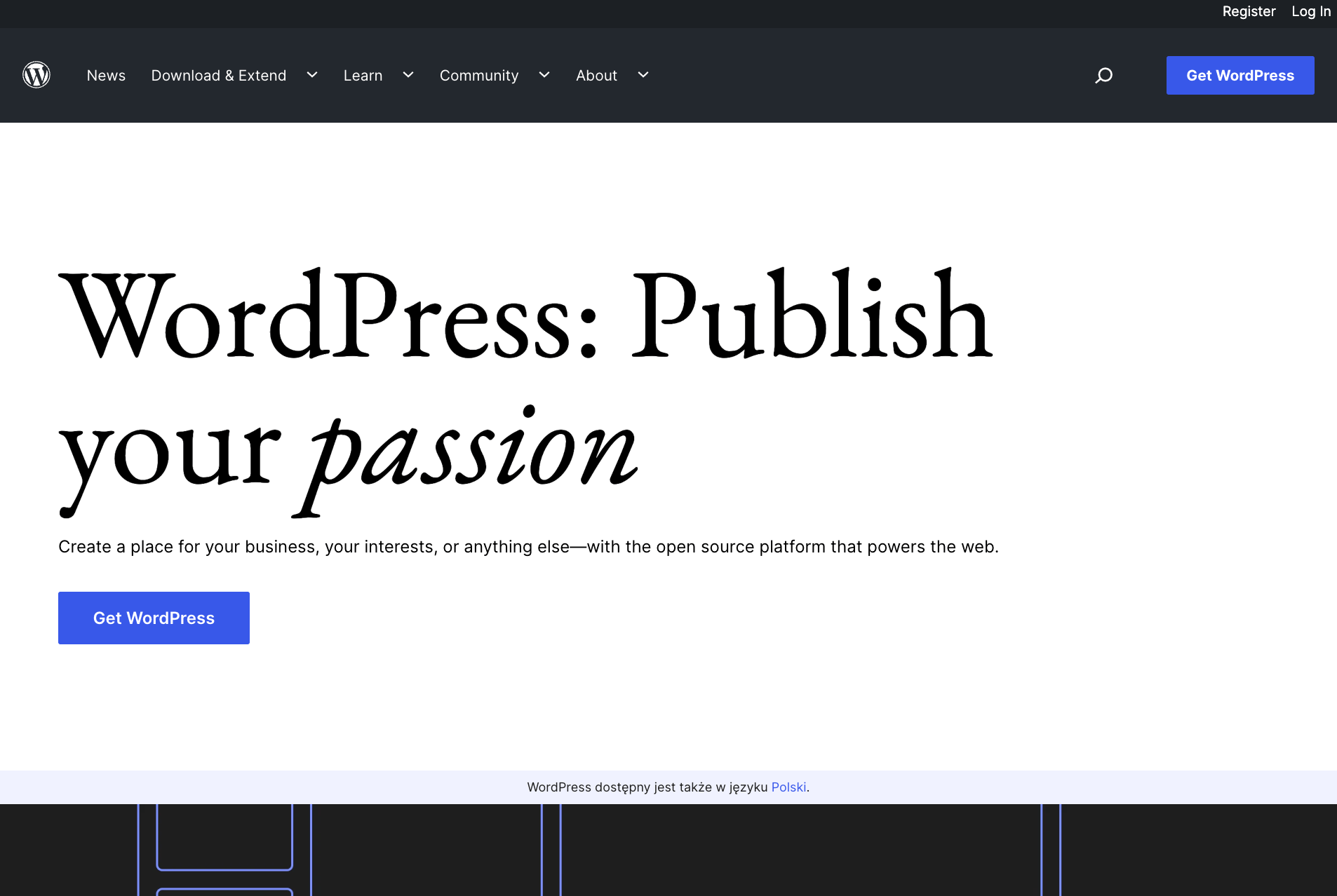
WordPress は、独自の Web ホスティング (GoDaddy やその他のホスティング プロバイダーから購入した Web ホスティングを含む) にインストールできるオープンソースのコンテンツ管理システム (CMS) です。
WordPress は、完全な Web サイトを作成、整理、管理するために必要なツールをすべて提供します。 また、WordPress を使用するためのコードも必要ありません。WordPress テーマを使用してサイトのデザインを制御し、WordPress プラグインを使用して新機能を追加し、ブロックエディターを使用してコンテンツを管理できます。
基本を理解したところで、GoDaddy Website Builder と WordPress の完全な比較を見ていきましょう。
GoDaddy ウェブサイトビルダー vs WordPress: 特徴 ️
まずは、GoDaddy Website Builder と WordPress で利用できる機能を比較してみましょう。
️ GoDaddy ウェブサイトビルダーの機能
GoDaddy Website Builder のプレミアム バージョンでは、次の機能が利用可能です。
- さまざまなテンプレートを備えたビジュアルなウェブサイトエディター
- AIサイト生成
- 1 回限りの予定と定期的な予定を作成する機能
- ブログツール
- コンテンツクリエータ
- SEOの最適化
- ソーシャルメディアと電子メールマーケティング
- PayPal を通じて支払いを受け入れる機能
- 柔軟な配送オプションを設定する機能などの e コマース機能
- オンラインマーケットプレイス経由で製品を販売する機能
GoDaddy Website Builder の無料版もありますが、次のような厳しい制限があることに注意してください。
- 独自のドメインに接続することはできません。
- サイトには必須の GoDaddy ブランドが表示されます。
- e コマース機能にはアクセスできなくなります。
これらの理由から、ソフトウェアをテストしてデザイン ツールが気に入るかどうかを確認する以外の目的で GoDaddy Website Builder の無料版を使用することはお勧めしません。
実際に Web サイトの構築を開始する準備ができたら、有料バージョンに切り替えることをお勧めします。
️WordPressの機能
WordPress は、必要な機能を得るためにプラグインをインストールすることが前提となっているという点で、Web サイトビルダーとは少し異なります。 これは、コア ソフトウェアには基本的なツールのみが付属していることを意味します。
- 何千もの WordPress テーマへのアクセス
- コードなしでテーマをカスタマイズできるツール
- ブロックエディターと呼ばれるビジュアルコンテンツエディター
- ページと投稿の管理
- ユーザー管理
- プラグインをインストールして、想像できるほとんどすべての機能を追加する機能
一部のプラグインは非常に普及しているため、WordPress ホスティング プランにバンドルされていることがよくあります。 これらのプラグインは、いくつかの興味深い方法でサイトの機能を拡張できます。
- Yoast SEO は、サイト全体の SEO を向上させるだけでなく、コンテンツをリアルタイムで分析して、個々のページや投稿を最適化するのに役立ちます。
- Jetpackにより、セキュリティが向上し、プラグインとテーマの更新が自動化され、サイト速度が向上します。
- デジタル製品または物理的な製品を販売するオンライン ストアを作成するためのWooCommerce 。 メンバーシップの販売や予約予約などのための WooCommerce 拡張機能も入手できます。
何よりも、これらのプラグインにはすべて無料のオプションが付属しており、追加機能が必要な場合にのみ料金を支払う必要があります。 他の多くの目的に使用できる無料 (およびプレミアム) プラグインもあります。これについては、アドオンと統合のセクションで説明します。
特徴: 勝者
一見すると、GoDaddy Website Builder がここでは勝者のように見えます。 ただし、WordPress にプラグインをインストールするのがいかに簡単かを考慮すると、適切なホスティング プランを選択するとプリインストールされるプラグインもあり、勝者はそれほど明確ではありません。
個人的には、利用可能なテーマの数とカスタマイズ ツールの多様性により、ここでは WordPress が勝者だと思います。これについては次のセクションで詳しく説明します。
GoDaddy ウェブサイト ビルダー vs WordPress: デザイン ツール
次に、GoDaddy Website Builder と WordPress を使用してサイトをデザインするためのオプションを見てみましょう。
️ GoDaddy ウェブサイトビルダーデザインツール
GoDaddy Website Builder を起動すると、いくつかの質問が表示され、ビルダーが基本的な Web サイトを作成します。
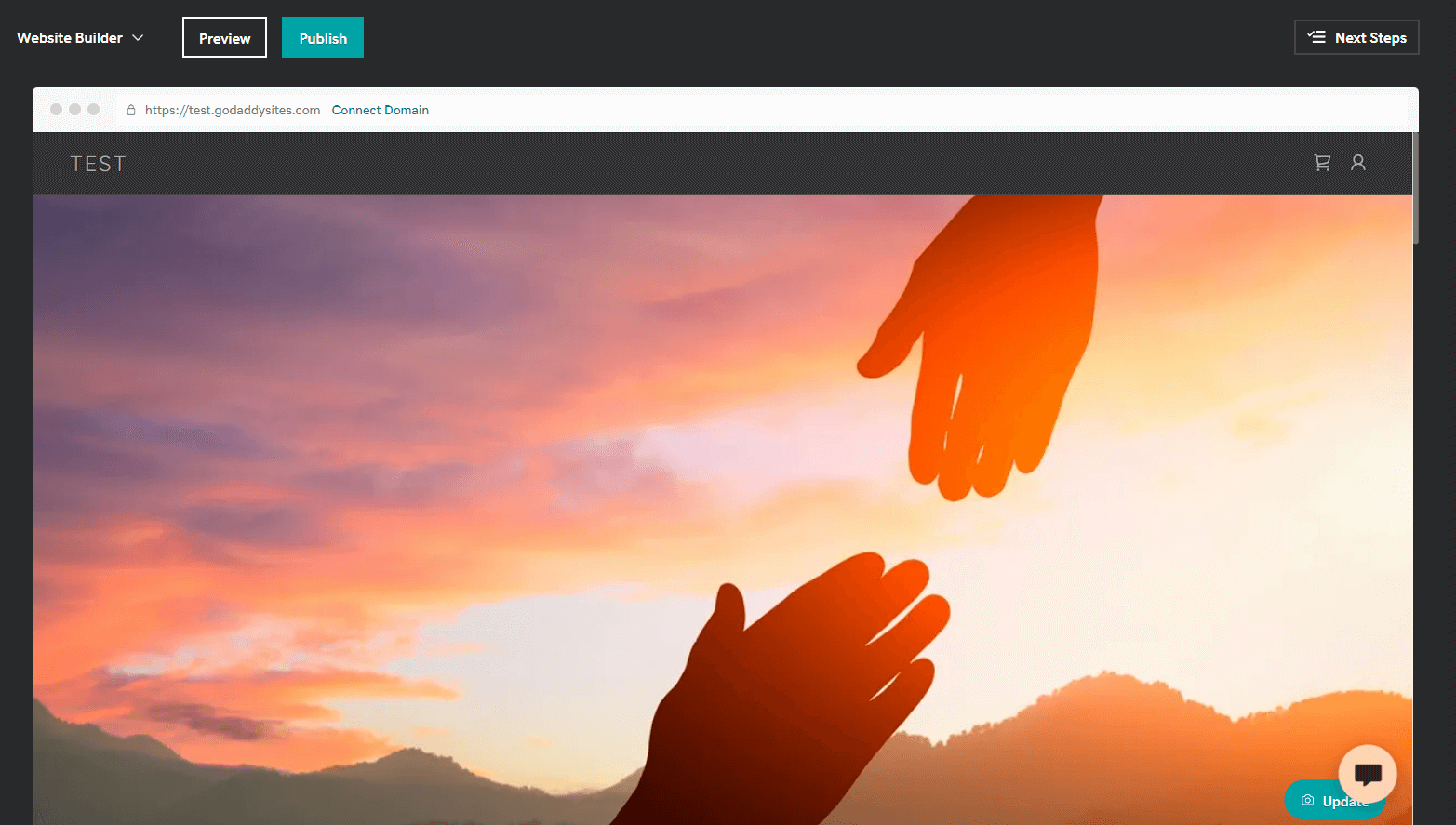
その後、すぐに編集を始めることができます。
特定のページを編集するには、編集したい要素をクリックするだけで、その要素のカスタマイズ オプションが表示されます。 基本的なカスタマイズ オプションは要素の上に表示され、より高度なカスタマイズ オプションはサイドバーに表示されます。
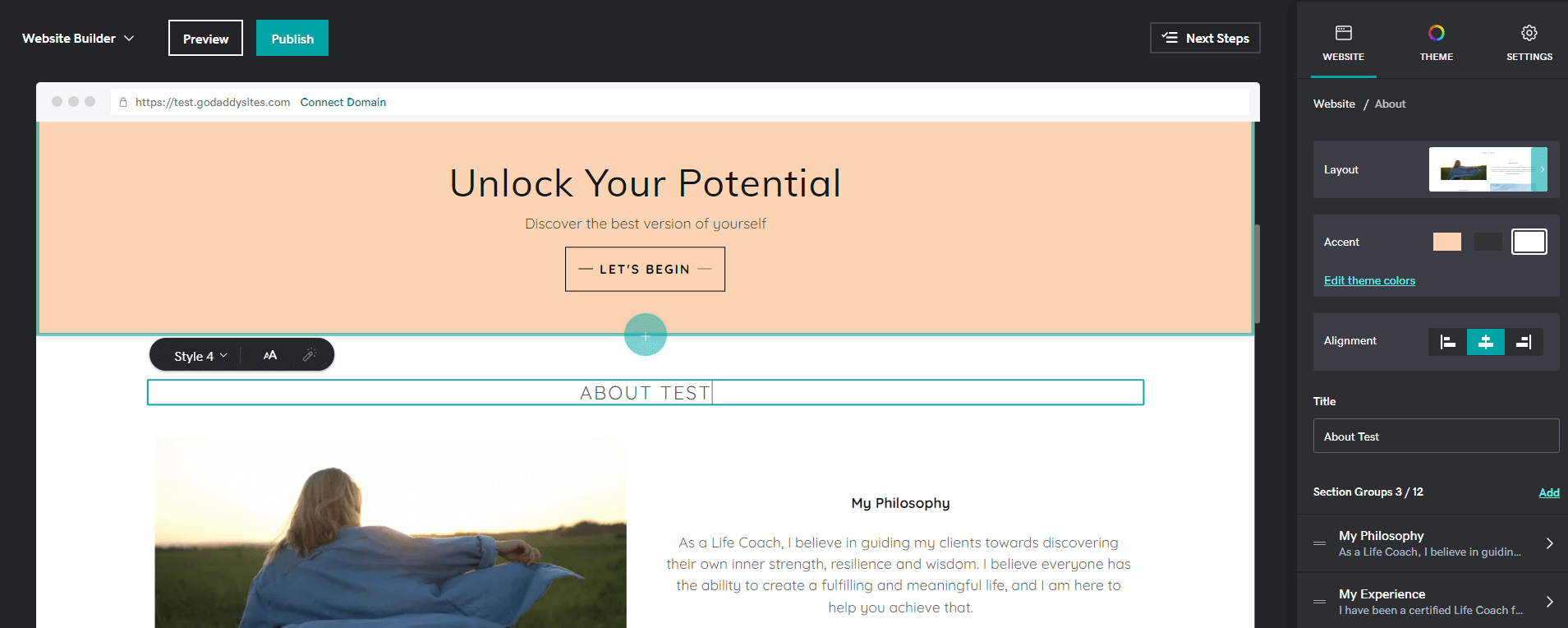
サイドバーの「テーマ」オプションをクリックすると、サイト全体をカスタマイズできます。 この領域では、サイトの色、フォント、ボタンを変更できます。
これらは素晴らしいオプションですが、WordPress や Wix や Squarespace などの他の Web サイトビルダーで見たオプションと比較すると、かなり制限されていることがわかりました。
元のデザインに含まれていないコンテンツ タイプを追加する場合は、ページの一番下までスクロールして[セクションの追加]をクリックする必要があります。 これにより、 [オーディオとビデオ] 、 [ブログとニュースレター] 、 [コマース] などのオプションを含むメニューが開きます。
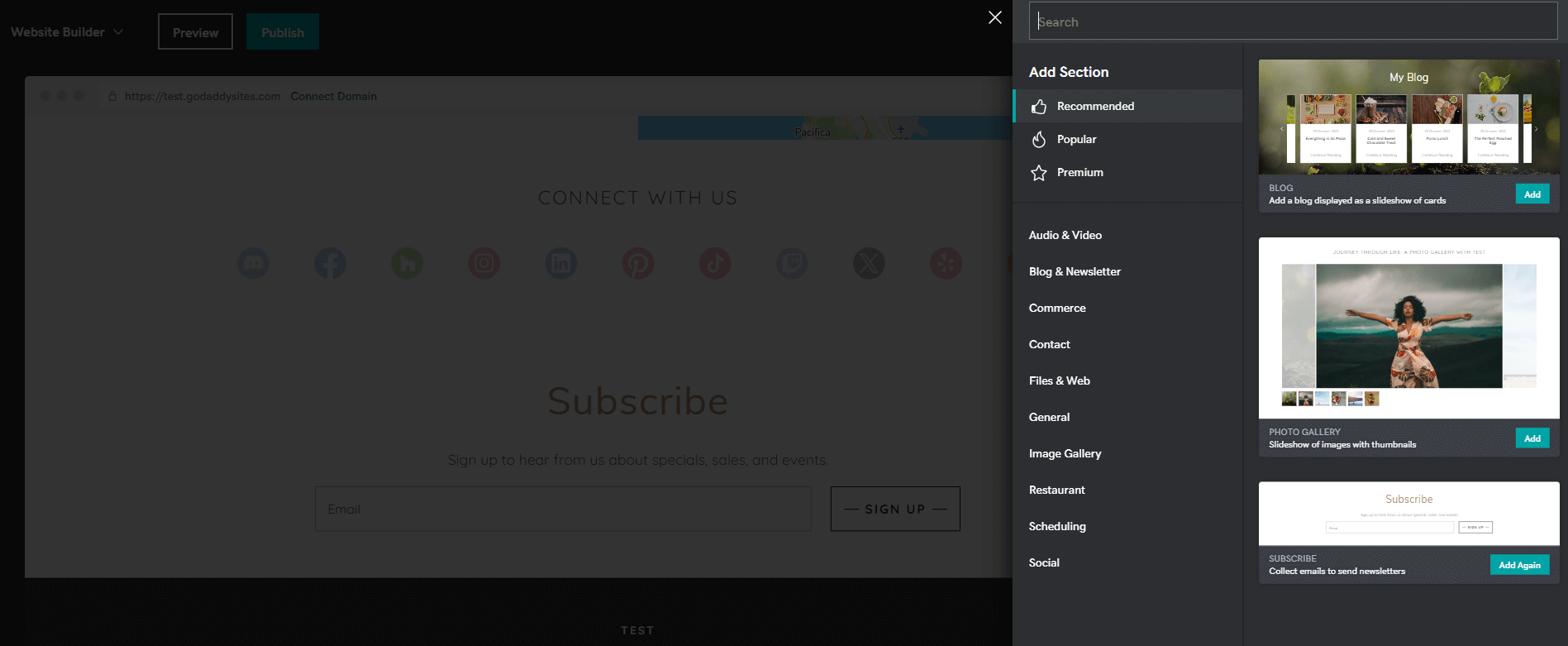
もう 1 つ混乱したのは、独自のテンプレートを選択する機会がなかったことです。 実際、テンプレートを表示するには、サイドバーの[テーマ]タブで[新しい外観を試す]をクリックする必要がありました。 これにより、テンプレートを選択することができました。
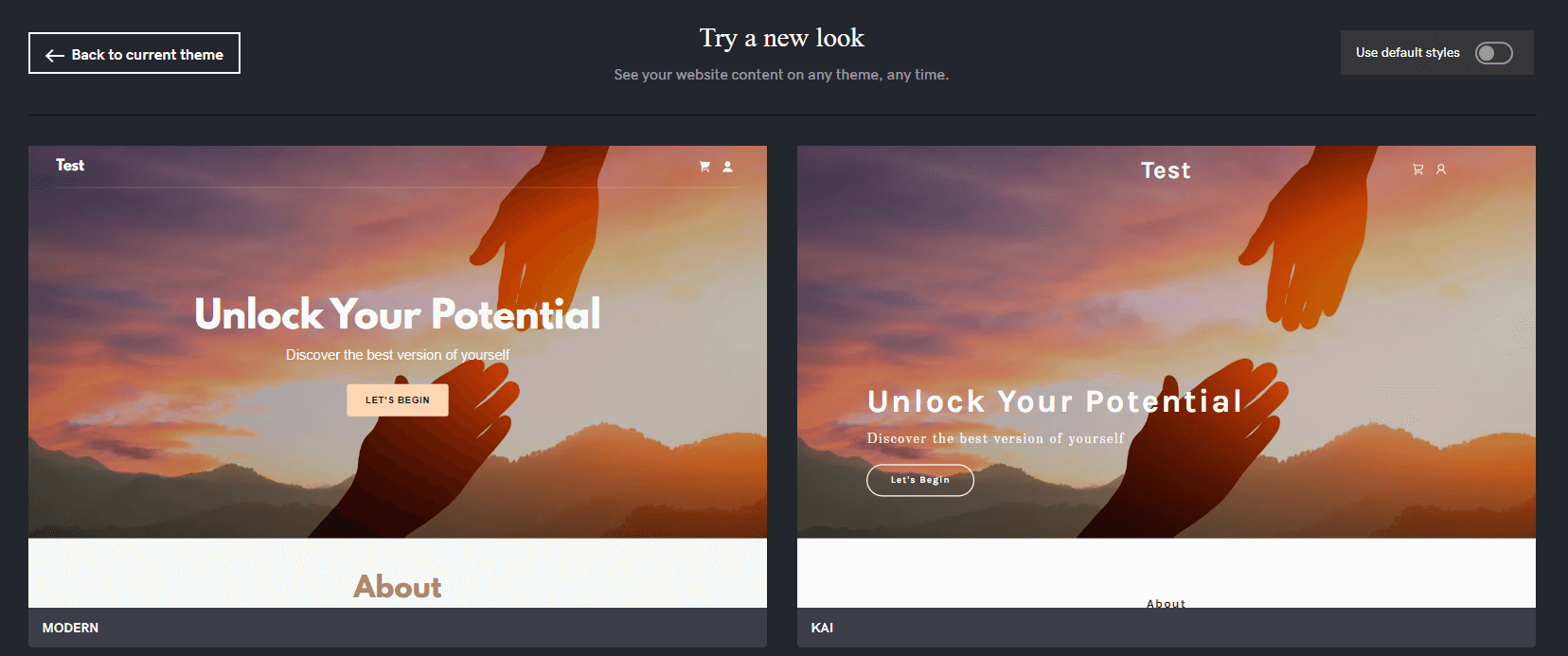
これらのテンプレートは高品質ですが、どれもかなり似ており、このページには 20 個程度しかリストされていません。 GoDaddy Website Builder のランディング ページには、さらに幅広い種類のテンプレートが表示されていましたが、それらにアクセスする方法がわかりませんでした。
️WordPressのデザイン機能
WordPress が Web サイトを構築してくれるわけではありません。 代わりに、ホスティング サーバーに WordPress をインストールし、全体のデザインを決定するテーマを選択します。
WordPress テーマ ライブラリには、これらのテーマが数万個あります。 それらの多くには、選択できる複数の異なるスタイルが含まれています。
たとえば、無料の Neve テーマには、さまざまなニッチまたは種類の Web サイト向けに数十の異なるスターター デザインが含まれています。
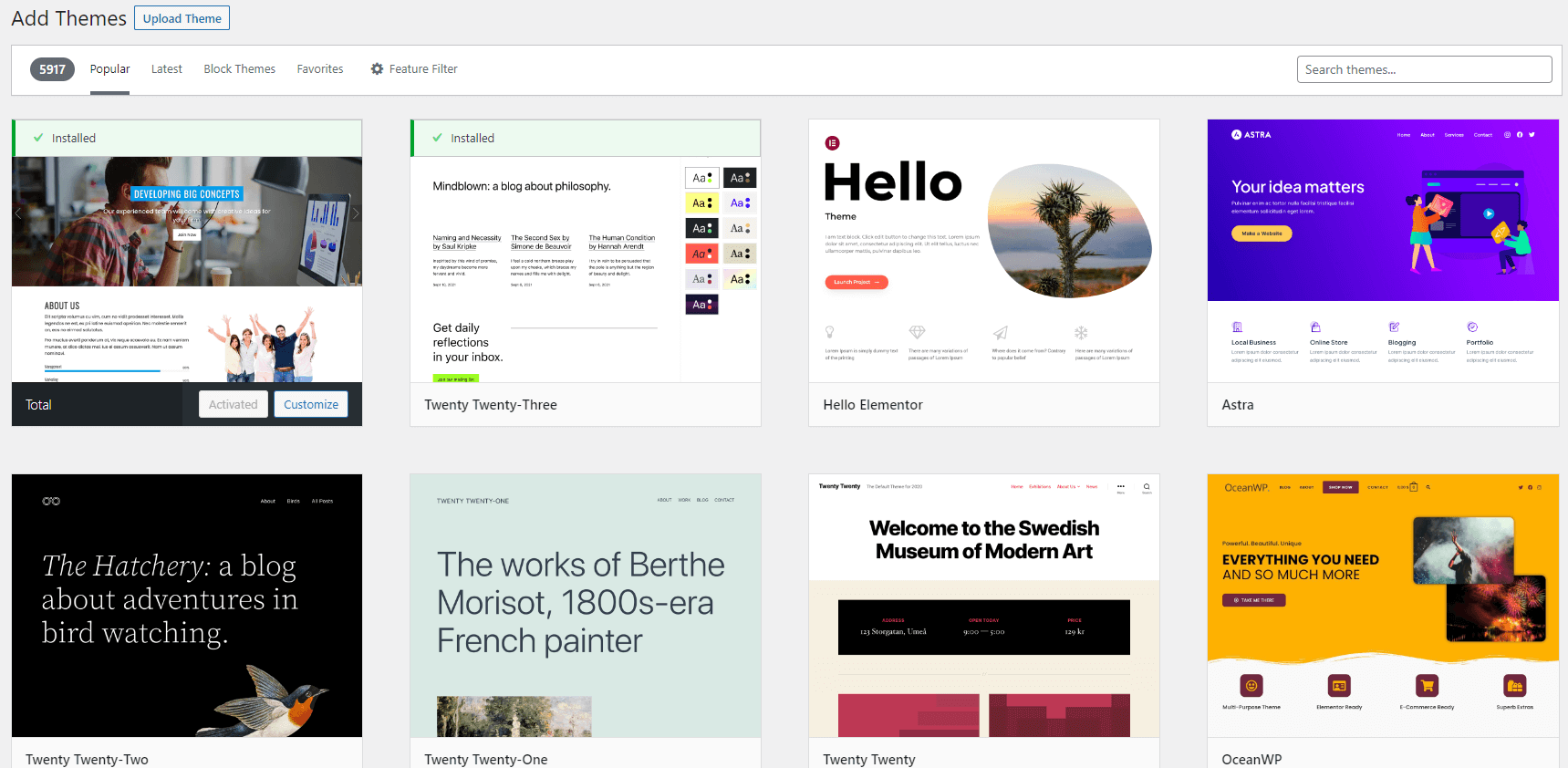
テーマをインストールすると、WordPress カスタマイザー (下図) や新しいサイト エディターなどのコード不要のインターフェイスを使用して、そのデザインとスタイルをさらにカスタマイズできるようになります。
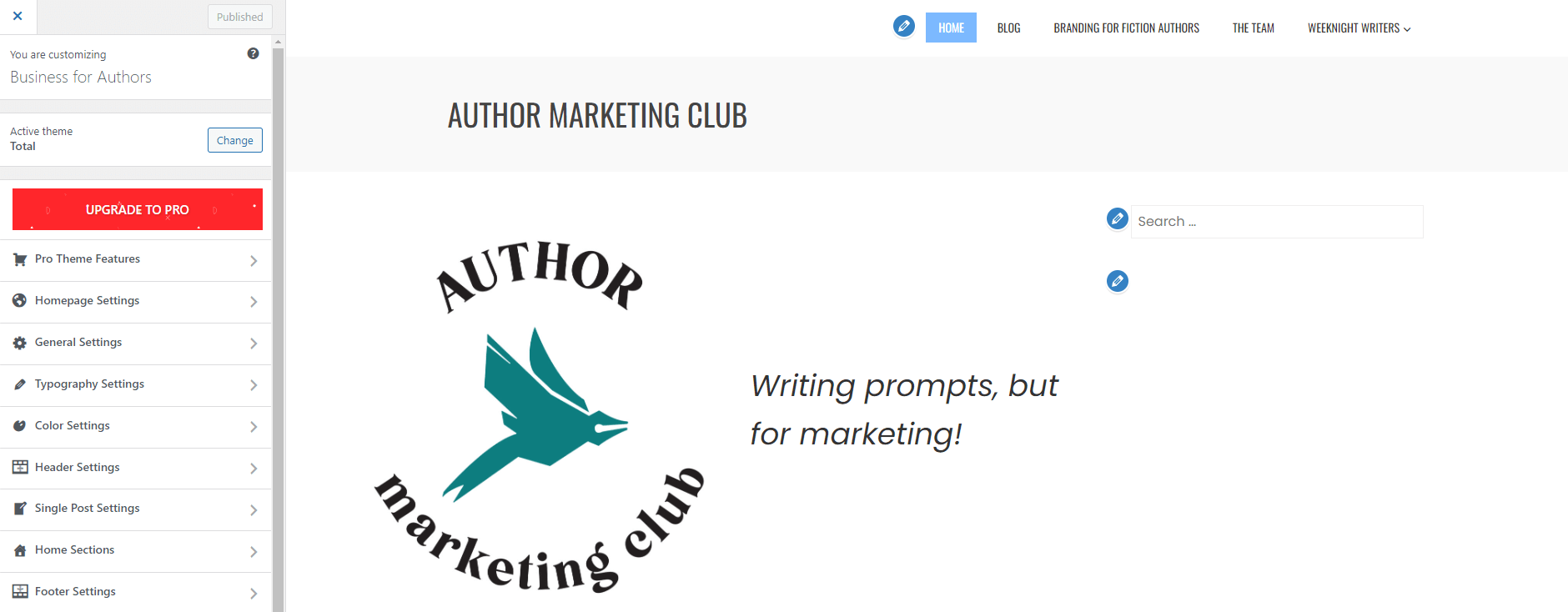
カスタマイザーを使用すると、すべての編集オプションがサイドバーに表示されます。 これらは使用しているテーマによって異なりますが、サイトにはテーマに関係なく編集できる要素がいくつかあります。
- ホームページ設定 (どのページがホームページとして表示されるか)
- タイポグラフィ設定
- 色の設定
- ヘッダー設定
- フッター設定
- メニュー
ご覧のとおり、WordPress カスタマイザーは GoDaddy Website Builder よりも多くのオプションを提供していますが、これらは基本的なオプションにすぎません。 Neve のような汎用性の高いテーマを選択すると、さらに多くのカスタマイズ オプションにアクセスできるようになります。
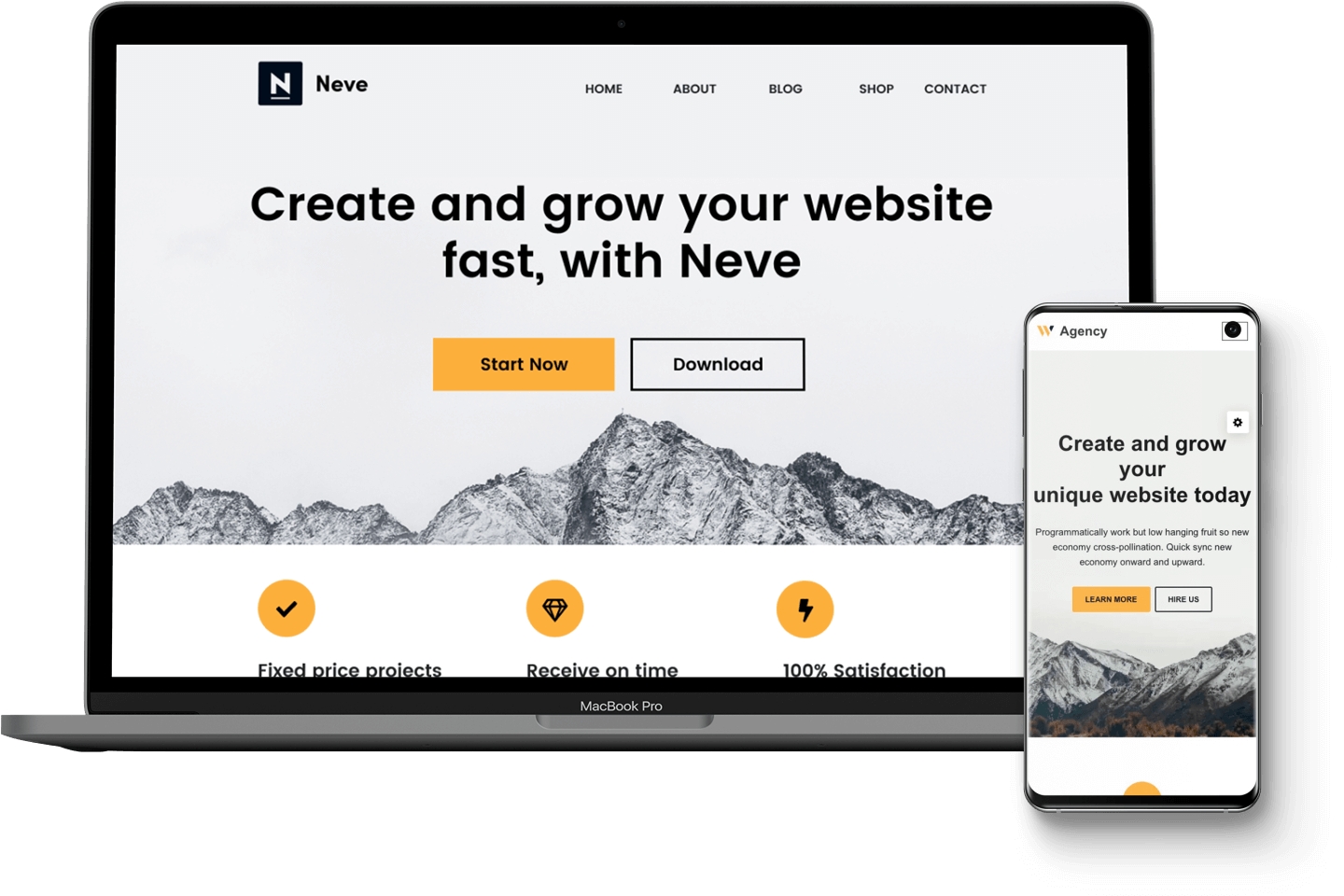
ブロックエディターと呼ばれる WordPress の組み込みコンテンツエディターを使用して、個々のページ (およびブログ投稿) を編集できます。
以下に示すように、このエディターに直接入力できます。
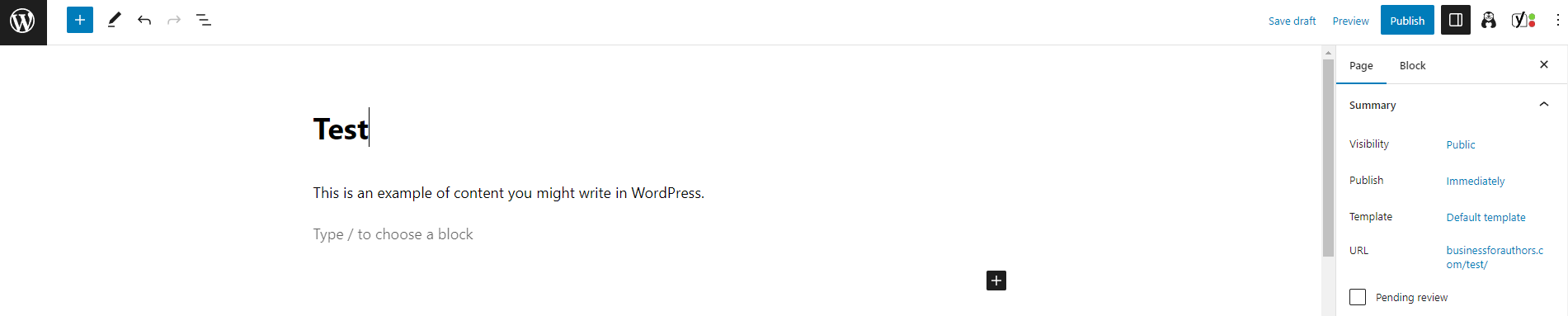
ブロックを使用して他のタイプのコンテンツを追加する可能性があります。 空のスペースの横にある+ボタンをクリックしてこれらにアクセスし、引用符、画像、ビデオなどを含めることができます。
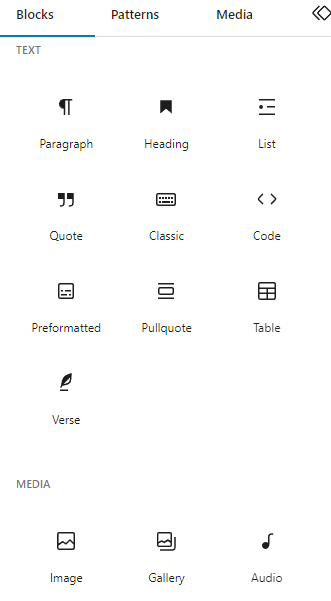
WordPress に慣れるまでには時間がかかるかもしれませんが、カスタマイザーとブロックエディターに慣れると、システムは非常に使いやすくなります。 これらを使用するためのコードも必要ありません。ただし、コードを追加したい場合は、任意の投稿またはページに HTML ブロックを追加できます。
さらにデザインを制御したい場合は、ページビルダーと呼ばれるタイプのプラグインをインストールできます。 これらのプラグインは、視覚的なドラッグ アンド ドロップ インターフェイスを介して、より強力なデザイン機能を追加します。 それについては次に詳しく説明します。
デザインの特徴: 評決
GoDaddy Website Builder 対 WordPress の議論のこの部分では、WordPress が明らかに勝者です。 テーマのオプションははるかに多く、テーマはいつでも簡単に変更でき、カスタマイザーとブロック エディターの両方でサイトをカスタマイズする幅広い方法が提供されます。
GoDaddy ウェブサイト ビルダー vs WordPress: アドオンと統合 ️
次に、サイトに新しい機能を追加し、使用している可能性のある他のサービスと統合するために必要なオプションを見てみましょう。

GoDaddy Website Builder のアドオンと統合
GoDaddy Website Builder は、Google Analytics、Google AdSense、Facebook、Instagram などのいくつかの主要ツールとの統合を提供します。
Facebook ピクセルと Pinterest トラッキング コードを追加するための簡単なセットアップ オプションもあります。
GoDaddy Website Builder を使用すると、Canva と同様に機能する Content Creator にもアクセスできます。
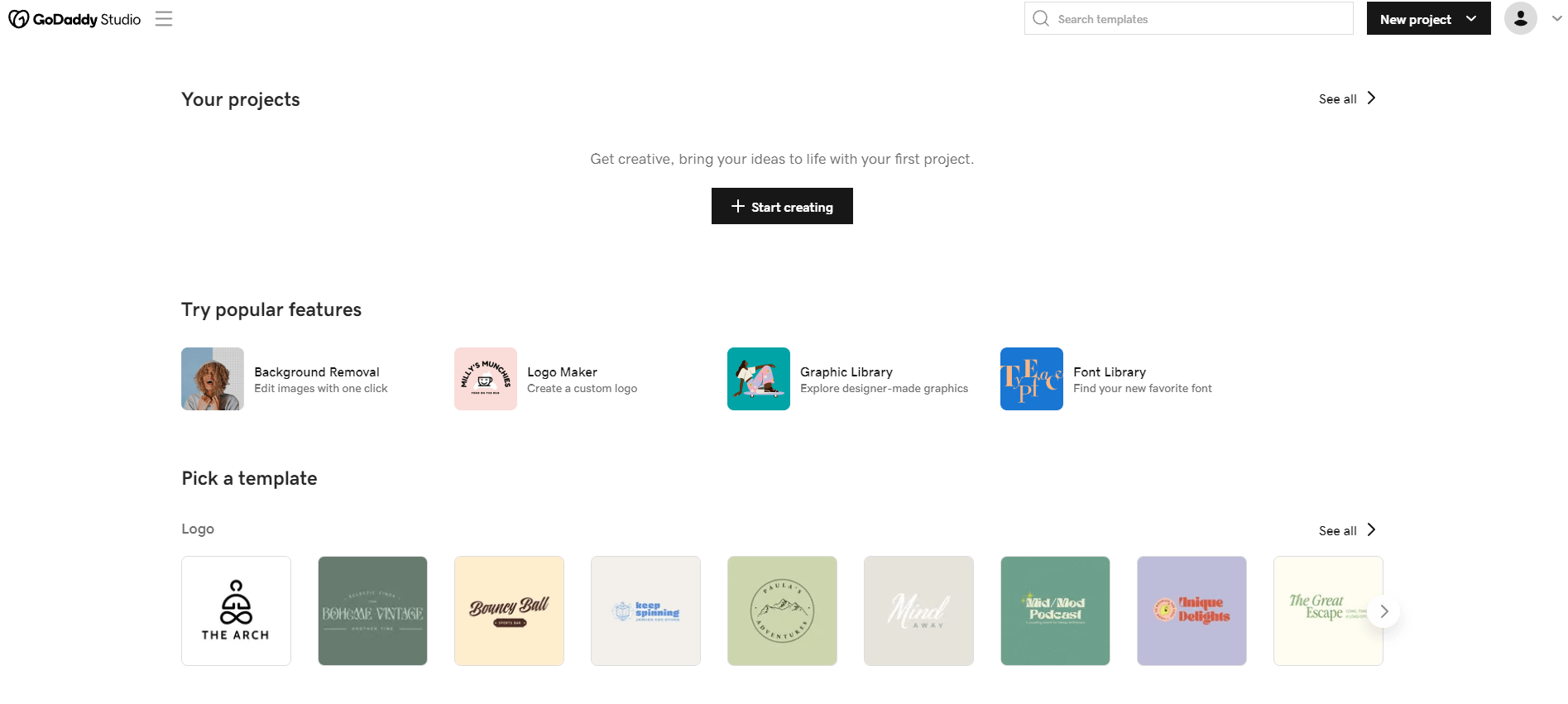
ただし、これは私が望むほどシームレスに GoDaddy Website Builder と統合されません。 GoDaddy に保存されているメディア ライブラリから画像にアクセスする代わりに、画像をコンピューターにエクスポートしてから、Web サイトにアップロードする必要があります。
電子メール マーケティング用の Connections ツールにもアクセスできますが、これらは Web サイト ビルダー自体には組み込まれていません。 また、サードパーティの電子メール マーケティング サービスを通じてアクセスできるものと比較すると、非常に基本的なものです。
私の知る限り、GoDaddy Website Builder で利用できる他の統合やアドオンはありません。 これは、トップのウェブサイトビルダーと比較するとかなり残念です。 たとえば、Wix には何百もの拡張機能が用意されています。 そして、これから学ぼうとしているのですが、WordPress と比較するとさらに残念です。
WordPress のアドオンと統合
WordPress はオープンソース ソフトウェアです。つまり、誰でもそのプラグイン (アドオンを意味する WordPress 用語) を作成できます。 WordPress も 20 年前から存在しており、その間に何千人もの開発者が WordPress 用のツールを作成してきました。 実際、無料の WordPress.org プラグイン ディレクトリには約 60,000 個のプラグインがあり、サードパーティ サイトからのみ入手できる他のプラグインも多数あります。
WordPress プラグインには、考えられるあらゆる目的に対応するものがあります。
- サイトのセキュリティと速度の最適化
- ソーシャルメディアと電子メールマーケティング
- 会員プログラムとオンラインコース
Elementor などのページビルダープラグインを使用して、WordPress 内でビジュアルな Web サイトビルダーエクスペリエンスを作成することもできます。
何よりも、これらのプラグインのほとんどには無料版があります。 これにより、追加の費用をかけずにさまざまな方法で Web サイトを拡張できます。
アドオンと統合: 評決
もう一度言いますが、GoDaddy Website Builder 対 WordPress の議論のこの部分では、WordPress が明らかに勝者です。
WordPress で利用できる何万ものプラグインに勝るものはありません。
GoDaddy ウェブサイト ビルダー vs WordPress: ホスティングと価格
コストも決定の重要な要素となることは間違いありません。 それでは、最後に WordPress と GoDaddy Website Builder のコストを比較してみましょう。
GoDaddy ウェブサイト ビルダーのホスティングと価格
この記事の冒頭で述べたように、GoDaddy Website Builder には無料版があります。 ただし、このバージョンでは、カスタム ドメイン名を接続したり、サイトから広告を削除したりすることはできません。
独自のドメインを使用するか、GoDaddy Website Builder で広告なしのサイトを作成したい場合は、専用の GoDaddy Website Builder ホスティング プランにサインアップする必要があります。
最も手頃なウェブサイトビルダープランは月額 10.99 ドルから始まり、毎年請求され (初年度は 131.87 ドル)、月額 14.29 ドルまで上がります。
WordPress のホスティングと価格
WordPress はオープンソースであるため、事実上どの Web ホストでも使用できます。 自動更新、バックアップ、キャッシュ、プリインストールされたプラグイン、その他の WordPress 固有の機能を備えた、特化した WordPress ホスティング プランを見つけることもできます。
任意の Web ホストを使用できるということは、価格が大きく異なることを意味します。 アイデアを提供するために、次の 3 つの例を示します。
- Hostinger に特化した WordPress ホスティングは月額 2.69 ドルから始まり、3 か月無料 (月額 7.99 ドルで更新) です。
- Bluehost WordPress ホスティングは月額 2.75 ドルから始まり、月額 11.99 ドルで更新されます。
- SiteGround WordPress ホスティングは月額 2.99 ドルから始まり、月額 17.99 ドルで更新されます。
予算が限られている場合は、コストを抑えることができる安価な WordPress ホストをたくさん見つけることができます。
詳細については、WordPress サイトの費用に関する記事全体をご覧ください。
ホスティングと価格: 判決
これは、GoDaddy Website Builder 対 WordPress の議論において WordPress が明確な勝者であるもう 1 つの場所です。
GoDaddy Website Builder プランよりも手頃な価格のものなど、より多くのオプションを利用できます。
ただし、常にそうとは限りません。 また、一部の複雑なサイトやトラフィックの多いサイトでは、WordPress の方が GoDaddy Website Builder よりも高価になる可能性があります。 しかし一般に、WordPress はウェブサイトをより安価に構築する方法を提供します。
GoDaddy ウェブサイト ビルダー vs WordPress: サイトを構築するのに最適なオプションは何ですか?
では、ウェブサイトを構築するには何を使用すべきでしょうか?
それでは、4 つのカテゴリーの受賞者を見てみましょう。
- 機能: GoDaddy Website Builder にはさらに多くの機能が組み込まれていますが、プラグインがプレインストールされたプランを選択した場合は WordPress がそれに近いものになります。 WordPress プラグインを考慮すると、WordPress は GoDaddy Website Builder よりも多くのことができます。
- デザインツール: WordPress は、より多用途なデザインツールとより多くのテーマで勝利を収めています。
- アドオンと統合: WordPress が優れているのは、利用可能な何万ものプラグインのおかげです。
- ホスティングと価格設定: WordPress は、非常に安価なホストを含むほぼすべての Web ホストで使用できるため、勝利を収めています。
全体として、GoDaddy Website Builder にはそれぞれの用途がありますが、Web サイトを構築するには WordPress の方が優れたツールだと思います。
始める準備ができている場合は、WordPress ウェブサイトの作成方法または WordPress ブログの開始方法に関するステップバイステップのガイドに従ってください。
このトピックをより一般的に見るために、Web サイトビルダーと WordPress を比較する投稿もあります。
GoDaddy Website Builder と WordPress についてまだご質問がありますか? コメント欄でお知らせください。できる限りお手伝いさせていただきます。
